Dell OptiPlex 3240 User Manual [pt]

Dell OptiPlex 3240 integrado
Manual do proprietário
Modelo regulamentar: W14B
Tipo regulamentar: W14B001
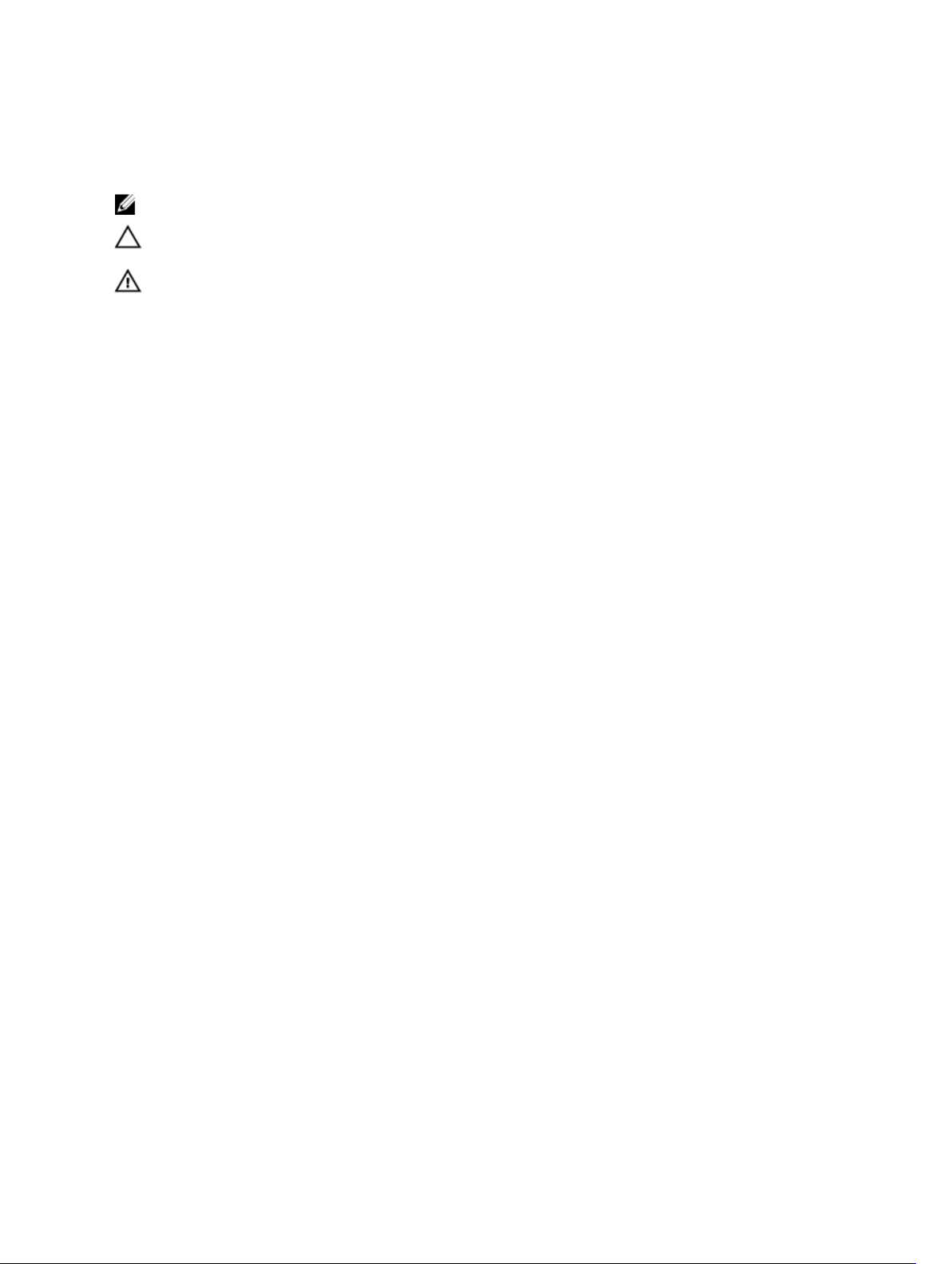
Notas, avisos e advertências
NOTA: Uma NOTA indica informações importantes para melhor utilizar o computador.
AVISO: Um AVISO indica potenciais danos do hardware ou a perda de dados e explica como evitar
o problema.
ADVERTÊNCIA: Uma ADVERTÊNCIA indica potenciais danos no equipamento, lesões pessoais ou
mesmo morte.
Copyright © 2015 Dell Inc. Todos os direitos reservados. Este produto está protegido por leis de copyright e
propriedade intelectual dos EUA e internacionais. Dell™ e o logótipo da Dell são marcas comerciais da Dell Inc. nos
Estados Unidos e/ou noutras jurisdições. Todas as outras marcas e nomes aqui mencionados podem ser marcas
comerciais das respectivas empresas.
2015 - 12
Rev. A00
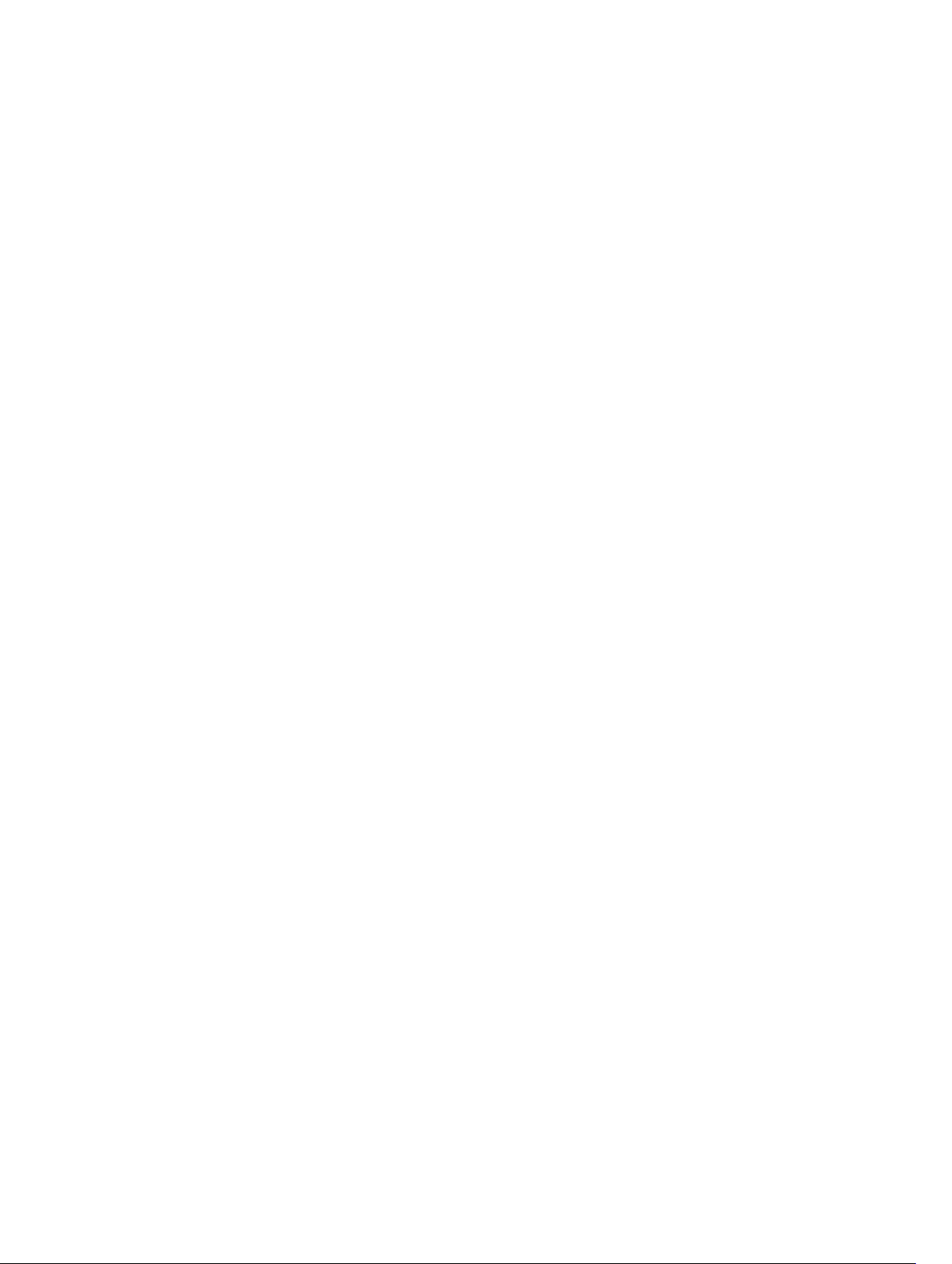
Índice
1 Trabalhar no computador................................................................................... 6
Antes de efectuar qualquer procedimento no interior do computador.............................................6
Ferramentas recomendadas................................................................................................................. 7
Desligar o computador..........................................................................................................................7
Após efectuar qualquer procedimento no interior do computador...................................................8
Informações importantes......................................................................................................................8
2 Retirar e instalar componentes..........................................................................9
Retirar o suporte....................................................................................................................................9
Instalar o suporte.................................................................................................................................10
Retirar a cobertura dos cabos.............................................................................................................10
Instalar a cobertura dos cabos............................................................................................................ 11
Retirar a tampa posterior.....................................................................................................................11
Instalar a tampa posterior....................................................................................................................12
Retirar a tampa dos altifalantes...........................................................................................................13
Instalar a tampa dos altifalantes..........................................................................................................14
Remover o conjunto da unidade de disco rígido...............................................................................14
Instalar o conjunto da unidade de disco rígido..................................................................................15
Retirar o conjunto da unidade óptica.................................................................................................15
Instalar o conjunto da unidade óptica................................................................................................16
Retirar a protecção da placa de sistema............................................................................................ 16
Instalar a protecção da placa de sistema............................................................................................17
Retirar o dissipador de calor ...............................................................................................................17
Instalar o dissipador de calor.............................................................................................................. 18
Remover a placa WLAN.......................................................................................................................18
Instalar a placa WLAN..........................................................................................................................19
Remover o módulo dos altifalantes....................................................................................................19
Instalar o módulo dos altifalantes...................................................................................................... 20
Remover a placa de conversão.......................................................................................................... 20
Instalar a placa de conversão..............................................................................................................21
Remover a fonte de alimentação (PSU)............................................................................................. 22
Instalar a fonte de alimentação (PSU)................................................................................................ 23
Remover o suporte de montagem VESA........................................................................................... 24
Instalar o suporte de montagem VESA.............................................................................................. 24
Remover a ventoinha do processador............................................................................................... 25
Instalar a ventoinha do processador.................................................................................................. 25
Retirar o módulo de memória............................................................................................................26
Instalar o módulo de memória...........................................................................................................26
3
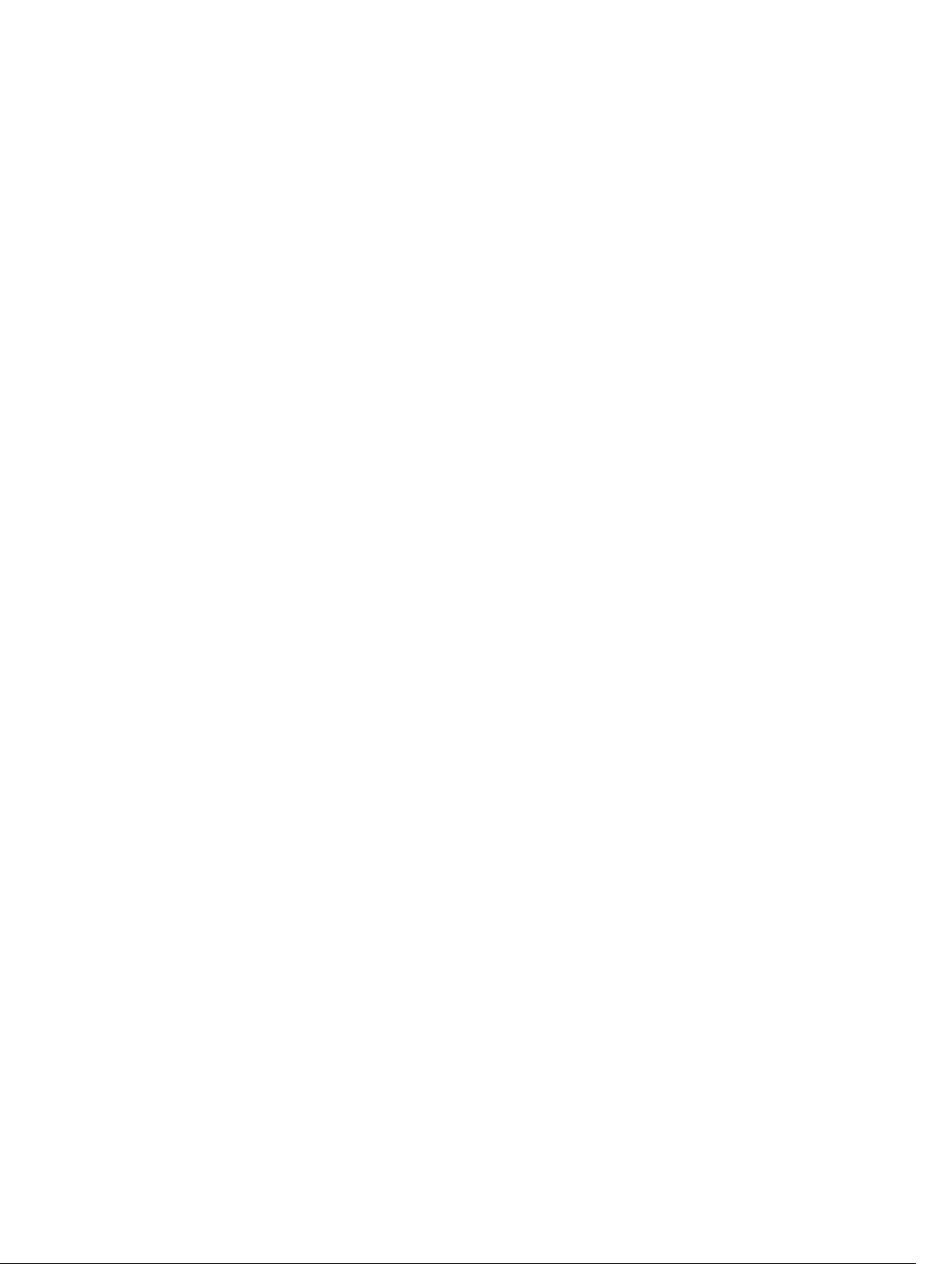
Retirar o interruptor de intrusão.........................................................................................................26
Instalar o interruptor de intrusão........................................................................................................27
Remover a placa dos botões de apresentação no ecrã (OSD)......................................................... 28
Instalar a placa de botões de OSD..................................................................................................... 28
Retirar a bateria de célula tipo moeda............................................................................................... 29
Instalar a bateria de célula tipo moeda..............................................................................................29
Retirar o processador..........................................................................................................................29
Instalar o processador........................................................................................................................ 30
Remover a placa de sistema...............................................................................................................30
Disposição da placa de sistema..........................................................................................................33
Instalar a placa de sistema..................................................................................................................34
3 Configuração do sistema.................................................................................. 35
Sequência de arranque....................................................................................................................... 35
Teclas de navegação...........................................................................................................................35
Opções da configuração do sistema................................................................................................. 36
Opções do ecrã geral......................................................................................................................... 36
Opções do ecrã de configuração do sistema....................................................................................38
Opções do ecrã de segurança........................................................................................................... 40
Opções do ecrã de arranque seguro................................................................................................. 42
Opções de extensão da protecção do software Intel.......................................................................43
Opções do ecrã de desempenho.......................................................................................................43
Opções do ecrã de gerenciamento da alimentação.........................................................................44
Opções do ecrã de comportamento do POST................................................................................. 45
Opções do ecrã de suporte da virtualização.....................................................................................46
Opções do ecrã Wireless....................................................................................................................46
Opções do ecrã de manutenção....................................................................................................... 46
Opções do ecrã do Ambiente de trabalho na nuvem....................................................................... 47
Opções do ecrã de registo do sistema.............................................................................................. 49
Opções do ecrã de configuração avançada......................................................................................49
Opções de resolução do sistema SupportAssist............................................................................... 49
Actualizar o BIOS ............................................................................................................................... 50
Palavra-passe do sistema e de configuração.................................................................................... 50
Atribuir uma palavra-passe do sistema e uma palavra-passe de configuração......................... 51
Eliminar ou alterar uma palavra-passe do sistema e/ou de configuração existente................. 52
4 Especificações técnicas.....................................................................................53
Especificações do sistema..................................................................................................................53
Especificações da memória................................................................................................................53
Especificações do vídeo..................................................................................................................... 54
Especificações de áudio..................................................................................................................... 54
Especificações de comunicação........................................................................................................54
4
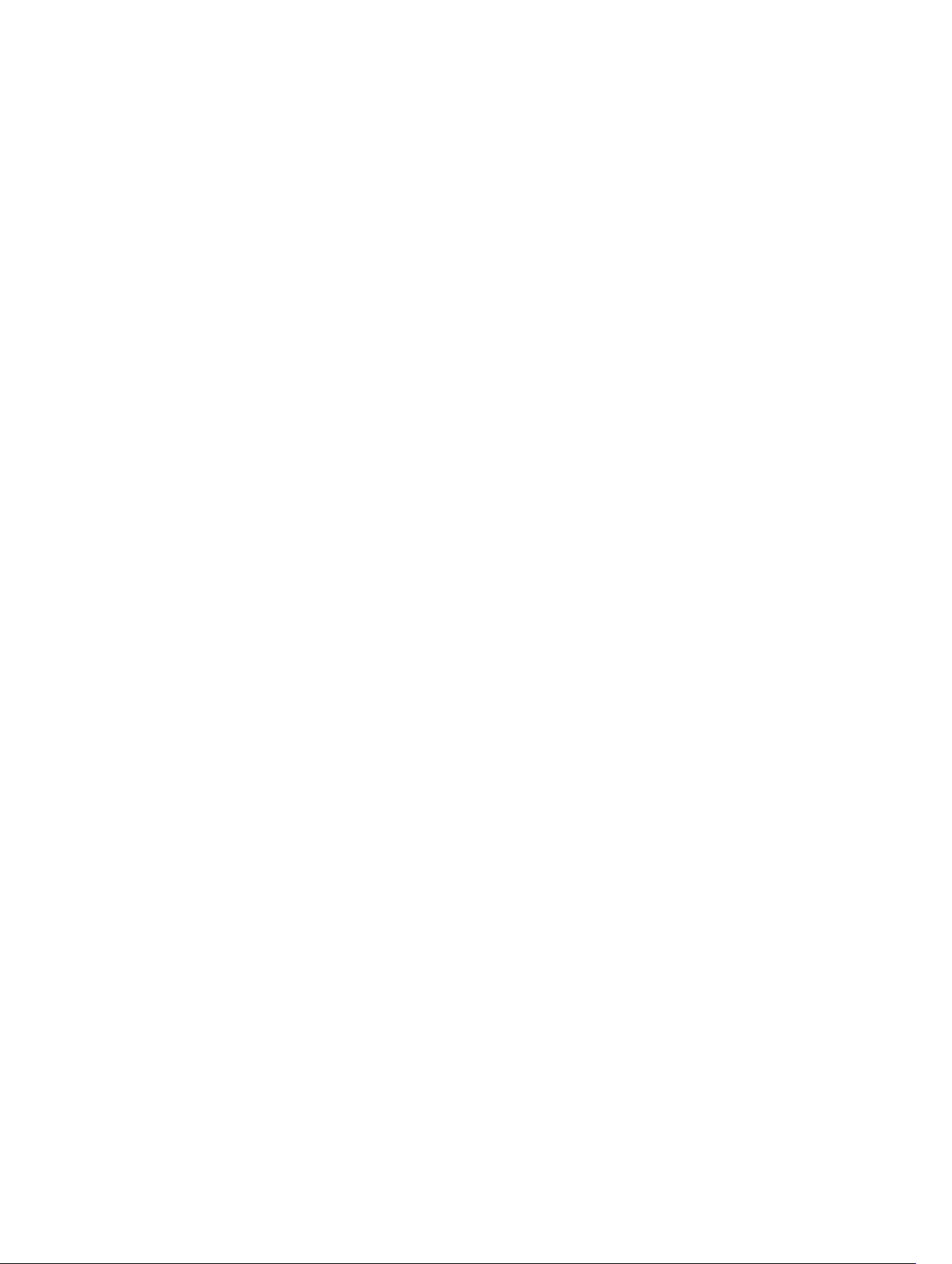
Especificações das placas...................................................................................................................55
Especificações do monitor................................................................................................................. 55
Especificações das unidades.............................................................................................................. 55
Especificações de porta e conector...................................................................................................55
Especificações de alimentação.......................................................................................................... 56
Especificações da câmara (opcional).................................................................................................56
Especificações do suporte..................................................................................................................57
Especificações físicas.......................................................................................................................... 57
Especificações ambientais.................................................................................................................. 57
5 Contactar a Dell.................................................................................................. 59
5
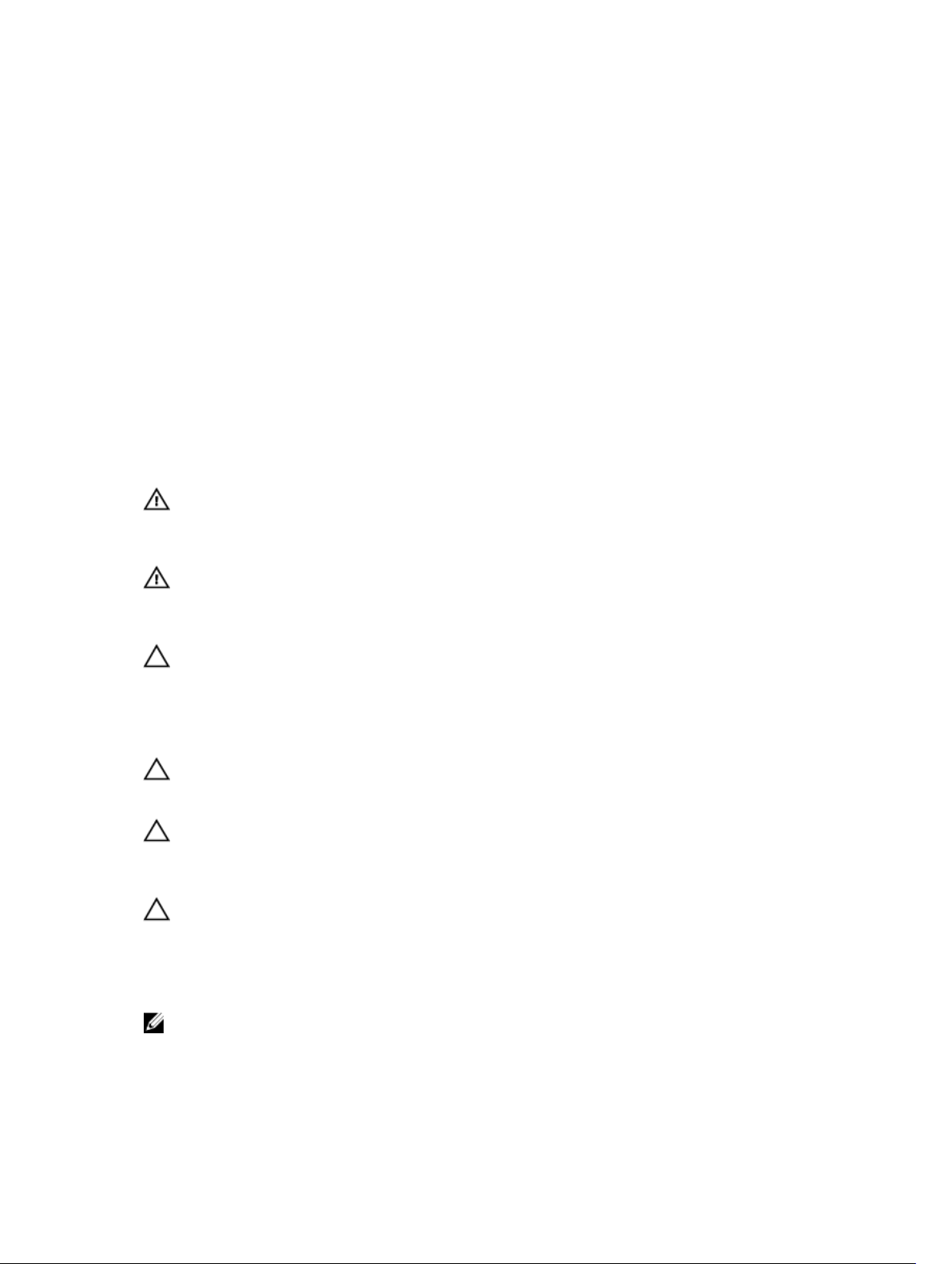
1
Trabalhar no computador
Antes de efectuar qualquer procedimento no interior do computador
Utilize as seguintes directrizes de segurança para ajudar a proteger o computador de potenciais danos, e
para ajudar a assegurar a sua segurança pessoal. Salvo indicação em contrário, cada procedimento neste
documento pressupõe a existência das seguintes condições:
• Leu as informações de segurança fornecidas com o computador.
• É possível substituir ou, se adquirido em separado, instalar um componente ao efectuar o
procedimento de remoção na ordem inversa.
ADVERTÊNCIA: Desconecte a totalidade das fontes de alimentação eléctrica antes de proceder à
abertura de tampas ou painéis do computador. Após terminar os trabalhos no interior do
computador, apenas conecte a fonte de alimentação eléctrica após ter colocado a totalidade das
tampas, painéis e parafusos.
ADVERTÊNCIA: Antes de trabalhar no interior do computador, leia as informações de segurança
fornecidas com o mesmo. Para obter informações adicionais sobre melhores práticas de
segurança, consulte a página principal de Conformidade regulamentar em
regulatory_compliance .
AVISO: Muitas das reparações só podem ser efectuadas por um técnico de assistência qualificado.
Apenas deverá efectuar a resolução de problemas e algumas reparações simples, conforme
autorizado na documentação do produto ou como orientado pelo serviço de assistência on-line
ou por telefone e pela equipa de suporte. Os danos causados por assistência não autorizada pela
Dell não são abrangidos pela garantia. Leia e siga as instruções sobre segurança fornecidas com o
produto.
AVISO: Para evitar descargas electrostáticas, ligue-se à terra utilizando uma faixa de terra para
pulso ou tocando periodicamente numa superfície metálica não pintada, tal como um conector
na parte posterior do computador.
AVISO: Manuseie cuidadosamente os componentes e as placas. Não toque nos componentes ou
nos contactos da placa. Segure a placa pelas extremidades ou pelo suporte metálico de
instalação. Segure nos componentes, como um processador, pelas extremidades e não pelos
pinos.
AVISO: Quando desligar um cabo, puxe pelo respectivo conector ou pela patilha e não pelo
próprio cabo. Alguns cabos possuem conectores com patilhas de bloqueio. Se estiver a desligar
este tipo de cabo, prima as patilhas de bloqueio antes de desligar o cabo. À medida que puxa os
conectores, mantenha-os alinhados para evitar que os pinos do conector dobrem. Do mesmo
modo, antes de ligar um cabo, certifique-se de ambos os conectores estão correctamente
orientados e alinhados.
NOTA: Pode haver diferenças de aparência entre a cor do computador e determinados
componentes em relação aos apresentados nas ilustrações deste documento.
www.Dell.com/
6
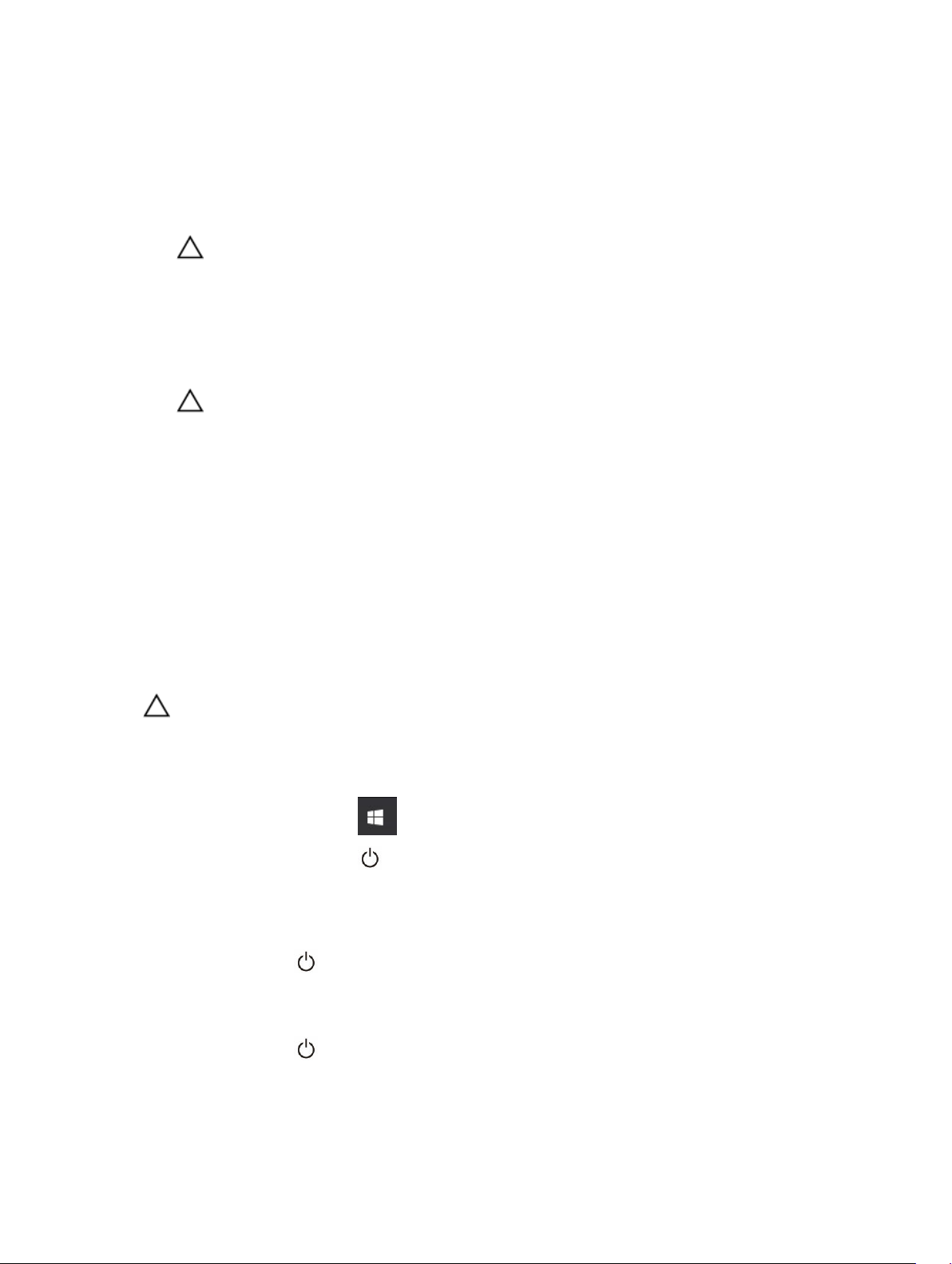
Para evitar danificar o computador, execute os seguintes passos antes de começar a efectuar qualquer
procedimento no interior do mesmo.
1. Certifique-se de que a superfície de trabalho é plana e que está limpa para evitar que a tampa do
computador fique riscada.
2. Desligue o computador (consulte Desligar o computador).
AVISO: Para desligar um cabo de rede, desligue primeiro o cabo do computador e, em
seguida, desligue o cabo do dispositivo de rede.
3. Desligue todos os cabos de rede do computador.
4. Desligue o computador e todos os dispositivos a ele ligados das respectivas tomadas eléctricas.
5. Pressione sem soltar o botão de alimentação enquanto o computador é desligado para ligar a placa
de sistema à terra.
6. Retire a tampa.
AVISO: Antes de tocar em qualquer parte interior do computador, ligue-se à terra tocando
numa superfície metálica não pintada, tal como o metal na parte posterior do computador.
Enquanto trabalha, toque periodicamente numa superfície metálica não pintada para dissipar
a electricidade estática, uma vez que esta pode danificar os componentes internos.
Ferramentas recomendadas
Os procedimentos descritos neste documento requerem as seguintes ferramentas:
• Chave de parafusos de ponta chata pequena
• Chave de parafusos Phillips
• Instrumento aguçado em plástico
Desligar o computador
AVISO: Para evitar a perda de dados, guarde e feche todos os ficheiros abertos e saia de todos os
programas abertos antes de desligar o computador.
1. Para desligar o computador:
• No Windows 10 (com um dispositivo táctil ou um rato):
1. Clique ou toque no .
2. Clique ou toque no depois clique ou toque em Encerrar.
• No Windows 8 (com um dispositivo táctil ou um rato):
1. Passe o dedo a partir da margem direita do ecrã, abra o menu Atalhos e seleccione
Definições.
2. Toque no e depois seleccione Encerrar
• No Windows 8 (com um rato):
1. Aponte para o canto superior direito do ecrã e clique em Definições.
2. Clique no e depois seleccione Encerrar.
7
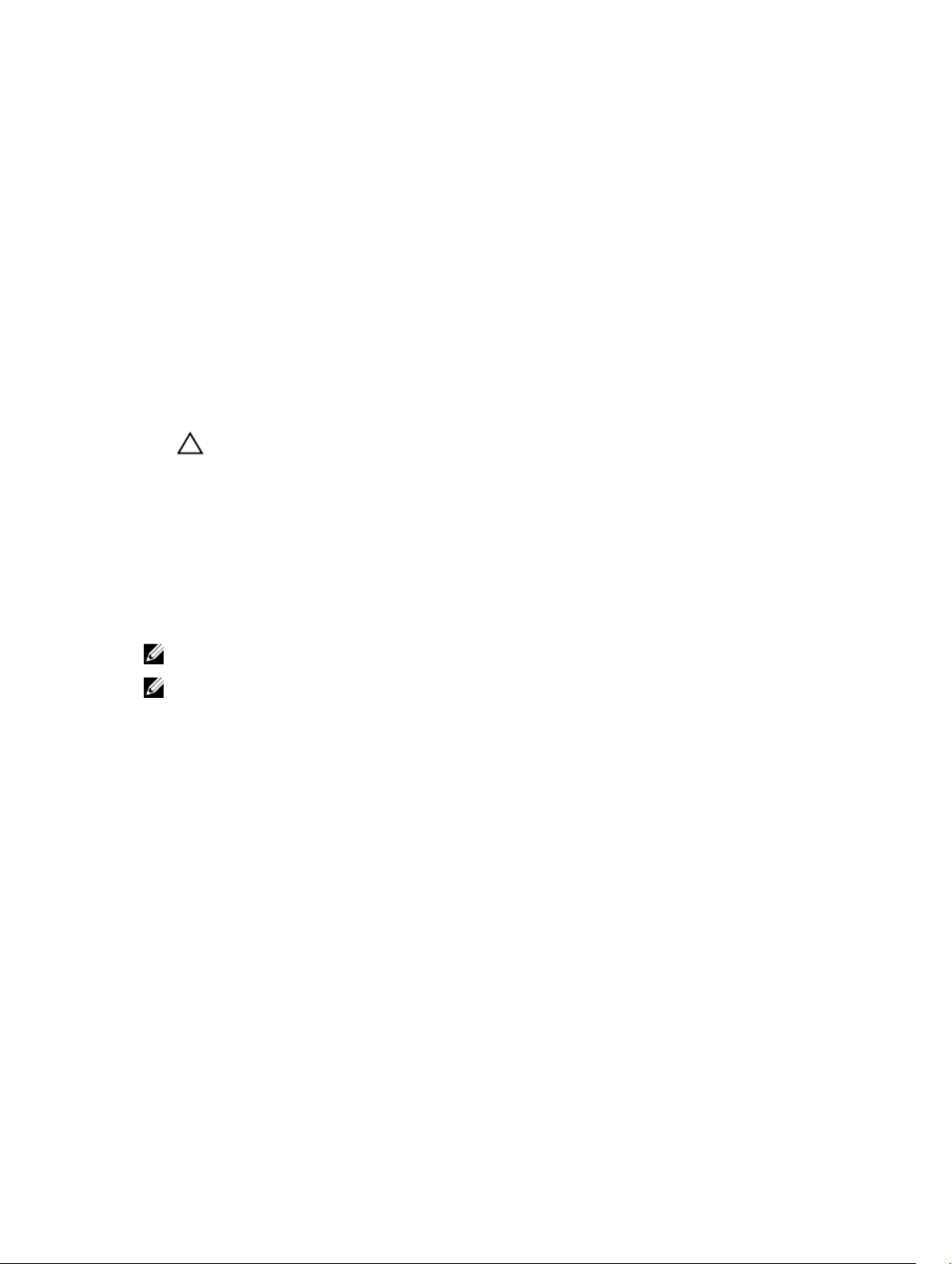
• No Windows 7:
1. Clique em Iniciar
2. Clique em Encerrar.
2. Certifique-se de que o computador e todos os dispositivos anexados se encontram desligados. Se o
computador e os dispositivos a estes ligados não se tiverem desligado automaticamente quando
encerrou o sistema operativo, mantenha premido o botão de alimentação durante cerca de 6
segundos para os desligar.
Após efectuar qualquer procedimento no interior do computador
Uma vez concluído qualquer procedimento de reposição de componentes, certifique-se de que liga os
dispositivos externos, placas e cabos antes de ligar o computador.
1. Recoloque a tampa.
AVISO: Para ligar um cabo de rede, ligue em primeiro lugar o cabo ao dispositivo de rede e,
em seguida, ligue-o ao computador.
2. Ligue todos os cabos de telefone ou de rede ao computador.
3. Ligue o computador e todos os dispositivos anexados às respectivas tomadas eléctricas.
4. Ligue o computador.
5. Se for necessário, verifique se o computador funciona correctamente, executando o Dell
Diagnostics.
Informações importantes
NOTA: Evite utilizar o ecrã táctil em ambientes poeirentos, quentes ou húmidos.
NOTA: A alteração súbita da temperatura pode causar condensação na superfície interna do ecrã de
vidro, a qual desaparece pouco tempo depois e não afecta o uso normal.
8

Retirar e instalar componentes
Esta secção fornece informações detalhadas sobre como retirar ou instalar os componentes do
computador.
Retirar o suporte
1. Siga os procedimentos indicados em Antes de efectuar qualquer procedimento no interior do
computador.
2. Coloque o computador numa superfície plana, com o lado do ecrã virado para baixo.
3. Para libertar o suporte:
a. Pressione a patilha na tampa para soltar o suporte [1].
b. Levante o suporte para cima [2].
2
4. Deslize o suporte e retire-o da tampa posterior.
9
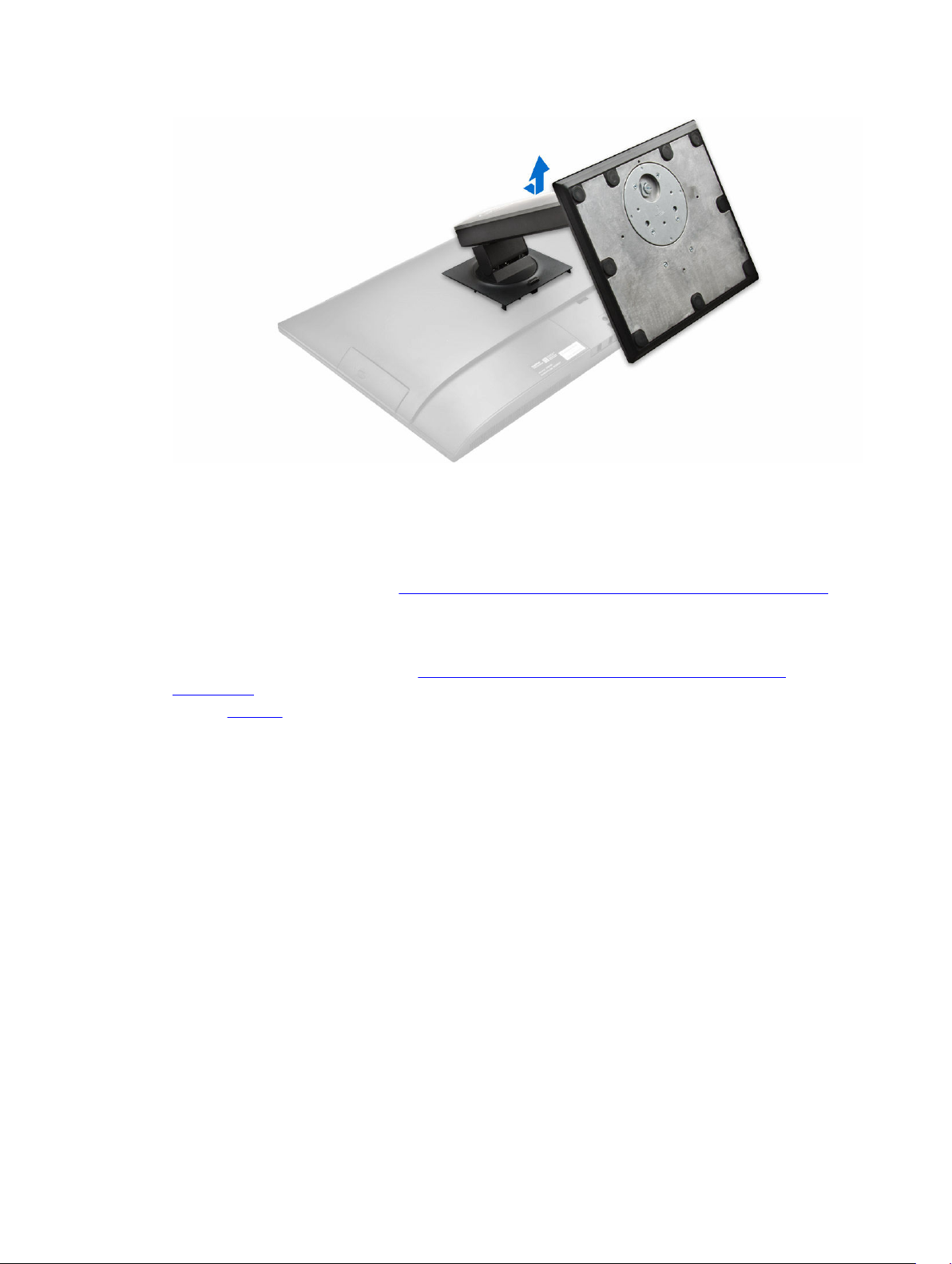
Instalar o suporte
1. Alinhe o suporte e faça-o deslizar na parte de trás do computador.
2. Pressione a tampa presa ao suporte até que se encaixe no sítio.
3. Siga o procedimento indicado em Após efectuar qualquer procedimento no interior do computador.
Retirar a cobertura dos cabos
1. Siga os procedimentos indicados em Antes de efectuar qualquer procedimento no interior do
computador.
2. Retire o pedestal.
3. Para remover a cobertura dos cabos:
a. Retire o parafuso que fixa a cobertura dos cabos [1].
b. Pressione para soltar as abas de modo a soltar a cobertura dos cabos [2].
c. Levante a cobertura dos cabos e remova-a do computador [3].
10
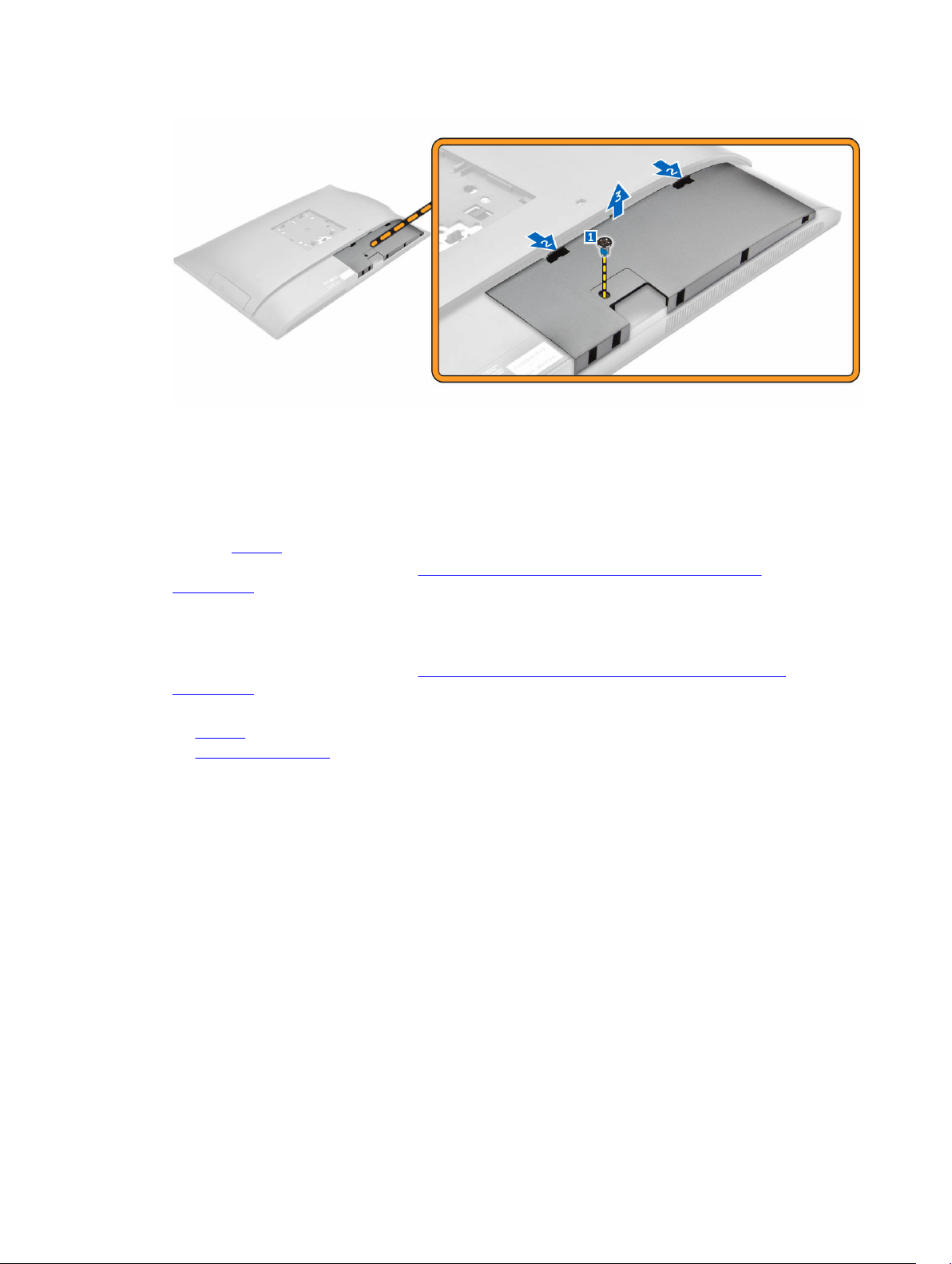
Instalar a cobertura dos cabos
1. Alinhe os entalhes na cobertura do cabo com os orifícios no computador e pressione até que se
encaixe no lugar.
2. Aperte o parafuso para fixar a cobertura dos cabos ao computador.
3. Instale o suporte.
4. Siga os procedimentos indicados em Após efectuar qualquer procedimento no interior do
computador.
Retirar a tampa posterior
1. Siga os procedimentos indicados em Antes de efectuar qualquer procedimento no interior do
computador.
2. Remover:
a. suporte
b. cobertura dos cabos
3. Levante as extremidades da tampa posterior para soltá-la do computador.
11
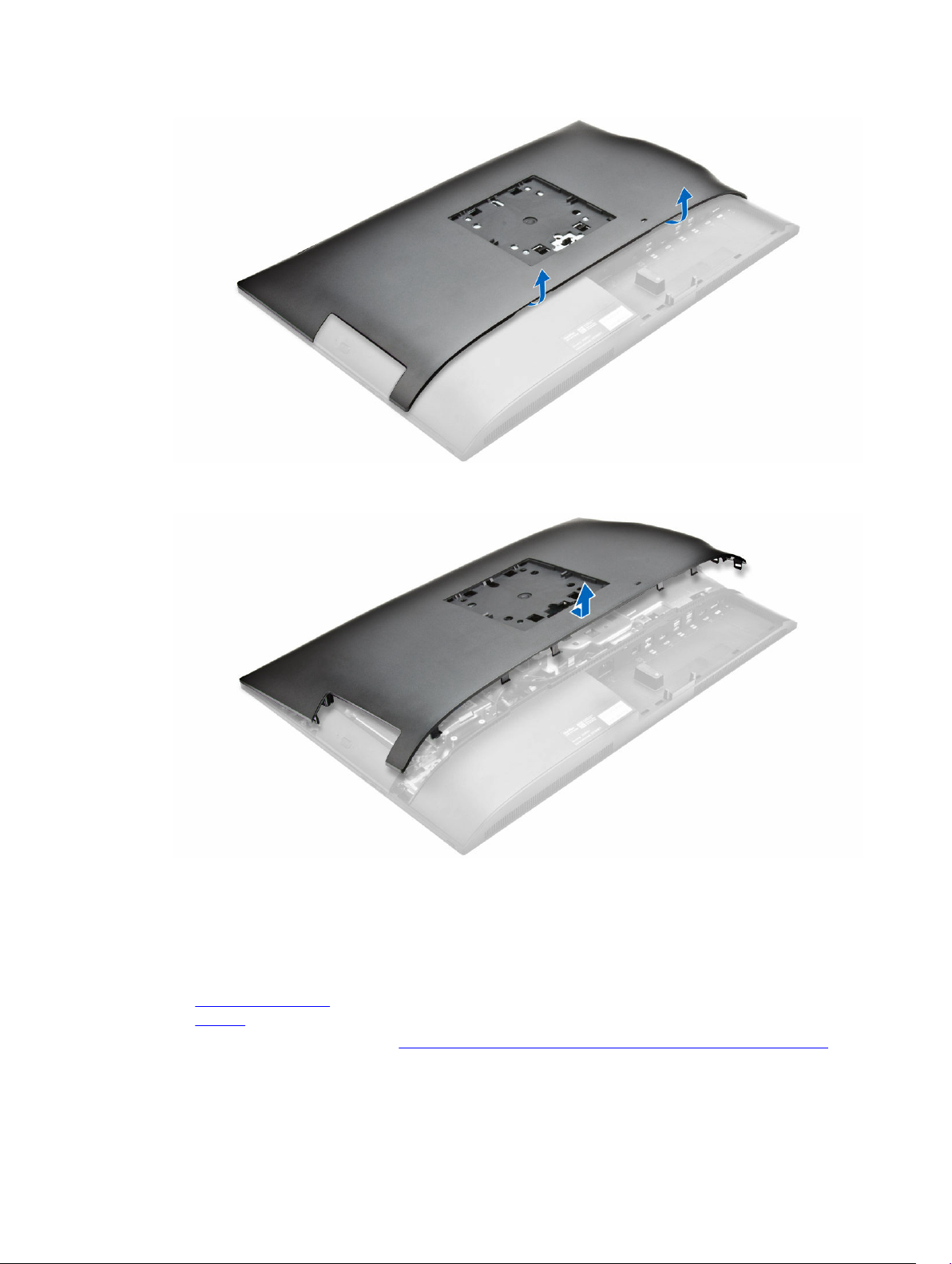
4. Levante a tampa posterior, removendo-a do computador.
Instalar a tampa posterior
1. Alinhe os entalhes na tampa posterior com os orifícios no computador e pressione até que se
encaixe no lugar.
2. Instalar:
a. cobertura dos cabos
b. suporte
3. Siga o procedimento indicado em Após efectuar qualquer procedimento no interior do computador.
12
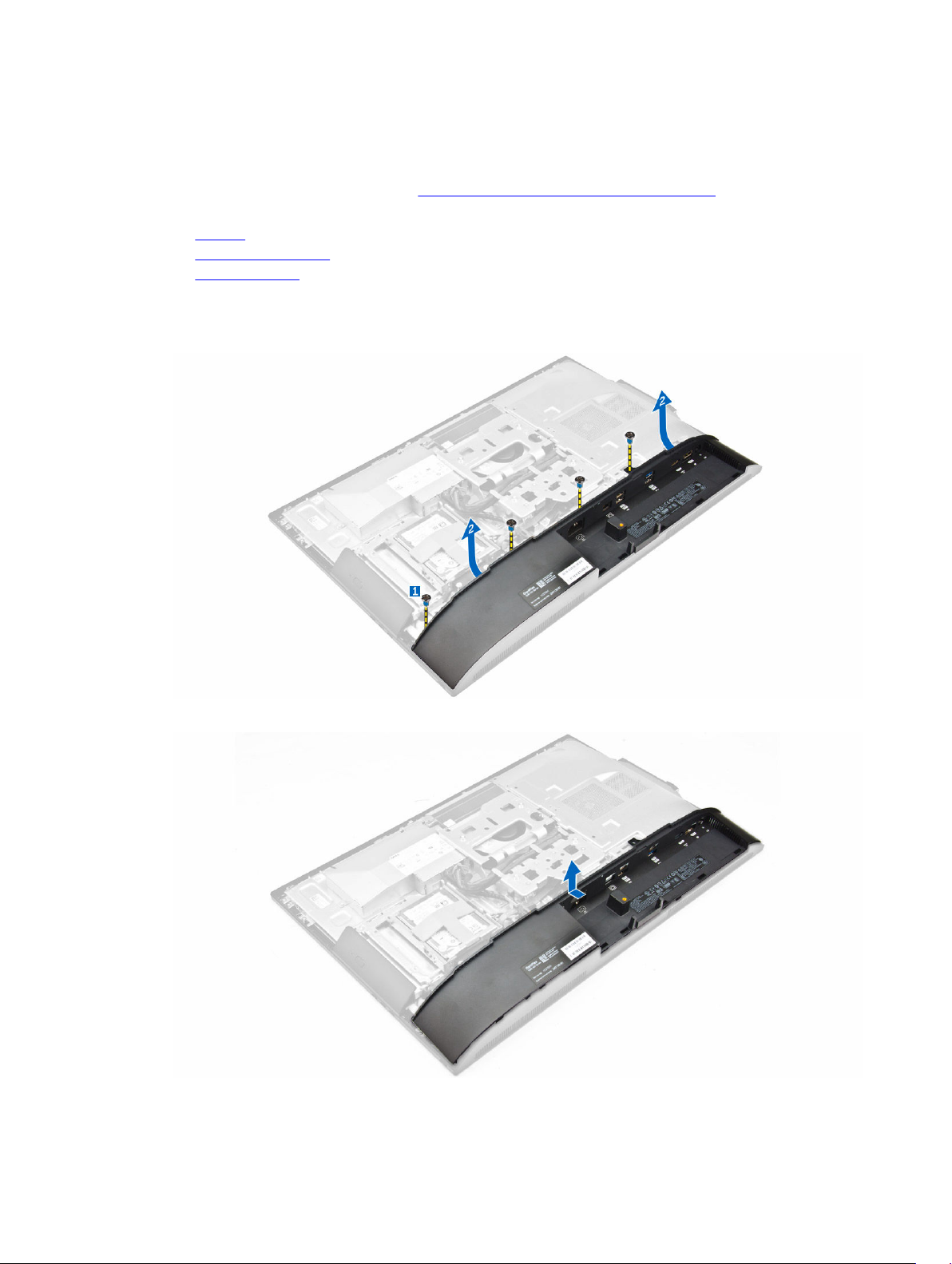
Retirar a tampa dos altifalantes
1. Siga os procedimentos indicados em Antes de trabalhar no interior do computador.
2. Remover:
a. suporte
b. cobertura dos cabos
c. tampa posterior
3. Para libertar a tampa dos altifalantes:
a. Retire os parafusos que fixam a tampa dos altifalantes ao computador [1].
b. Deslize a tampa dos altifalantes para soltá-la do computador [2].
4. Deslize e retire a tampa dos altifalantes do computador.
13
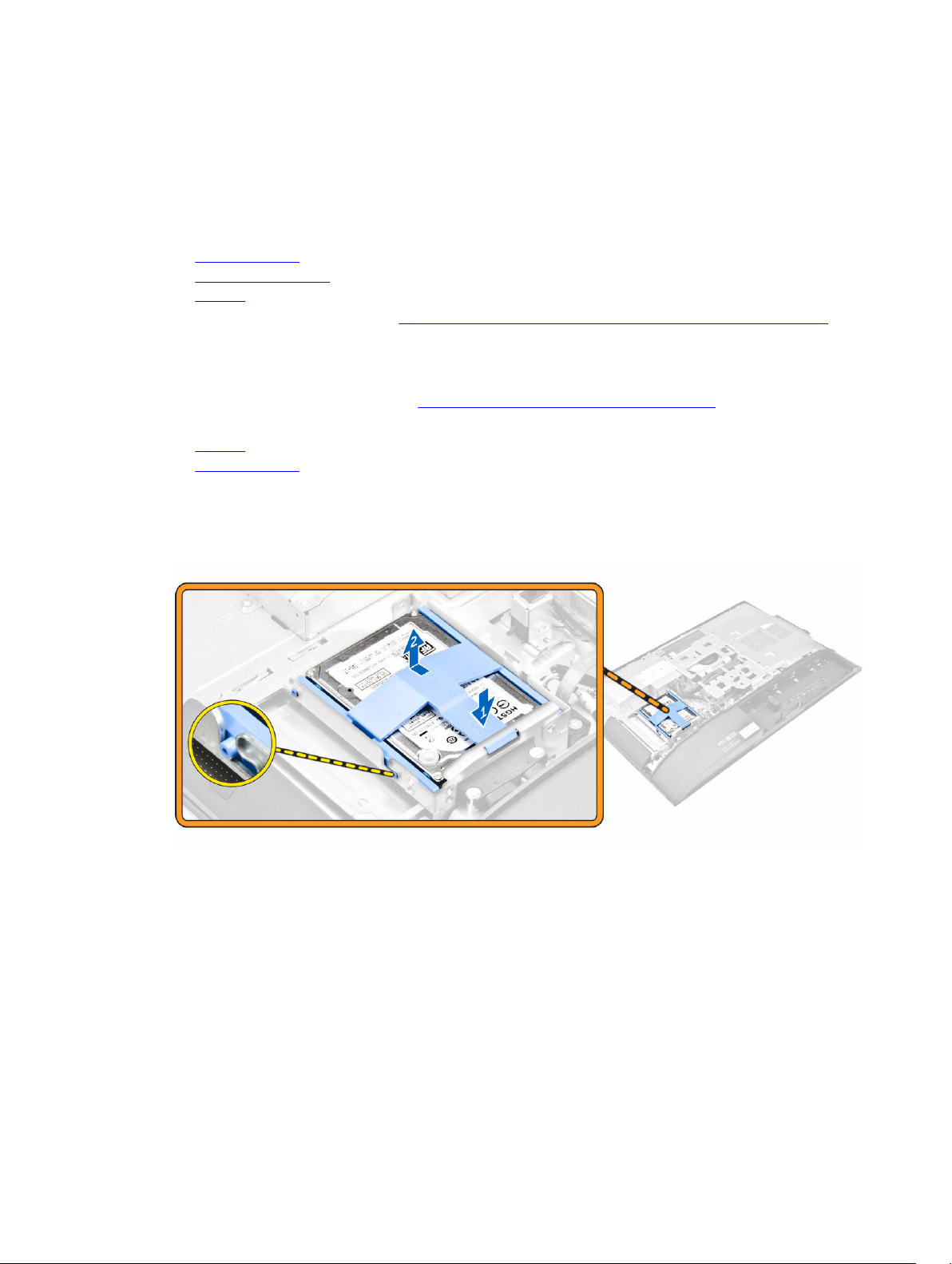
Instalar a tampa dos altifalantes
1. Alinhe a tampa dos altifalantes na respectiva posição na parte de trás do computador.
2. Aperte os parafusos para fixar a tampa dos altifalantes ao computador.
3. Instalar:
a. tampa posterior
b. cobertura dos cabos
c. suporte
4. Siga o procedimento indicado em Após efectuar qualquer procedimento no interior do computador.
Remover o conjunto da unidade de disco rígido
1. Siga os procedimentos indicados em Antes de trabalhar no interior do computador.
2. Remover:
a. suporte
b. tampa posterior
3. Para retirar o conjunto do disco rígidos do chassis:
a. Pressione a patilha no suporte e deslize o conjunto da unidade do disco rígido até que as patilhas
estejam soltas nos dois lados do conjunto [1].
b. Puxe o conjunto da unidade de disco rígido, deslizando-o, até o remover do computador [2].
4. Para retirar o disco rígido do suporte:
a. Force as extremidades do suporte para soltar a unidade de disco rígido [1].
b. Retire a unidade de disco rígido, deslizando-a do suporte [2].
14
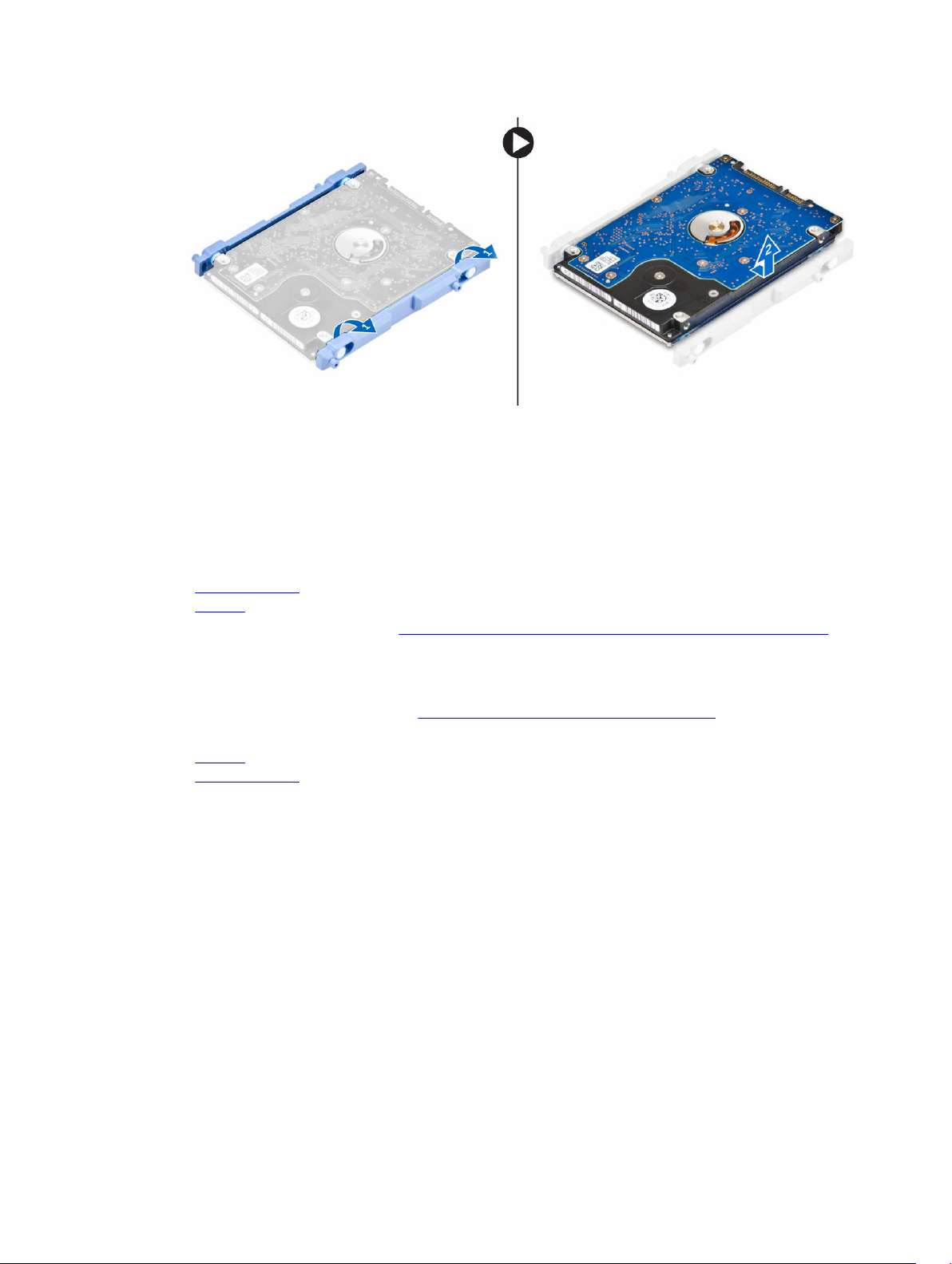
Instalar o conjunto da unidade de disco rígido
1. Alinhe a unidade de disco rígido até que os entalhes estejam alinhados e a unidade de disco rígido
esteja fixa no suporte.
2. Coloque a unidade de disco rígido na respectiva gaiola até que os entalhes estejam alinhados e ela
se encaixe no lugar.
3. Instalar:
a. tampa posterior
b. suporte
4. Siga o procedimento indicado em Após efectuar qualquer procedimento no interior do computador.
Retirar o conjunto da unidade óptica
1. Siga os procedimentos indicados em Antes de trabalhar no interior do computador.
2. Remover:
a. suporte
b. tampa posterior
3. Para libertar o conjunto da unidade óptica:
a. Pressione a patilha de segurança na base da unidade para libertar a unidade óptica [1].
b. Empurre a parte de trás da unidade óptica [2].
c. Deslize o conjunto da unidade óptica para fora, retirando-o do computador [3].
15
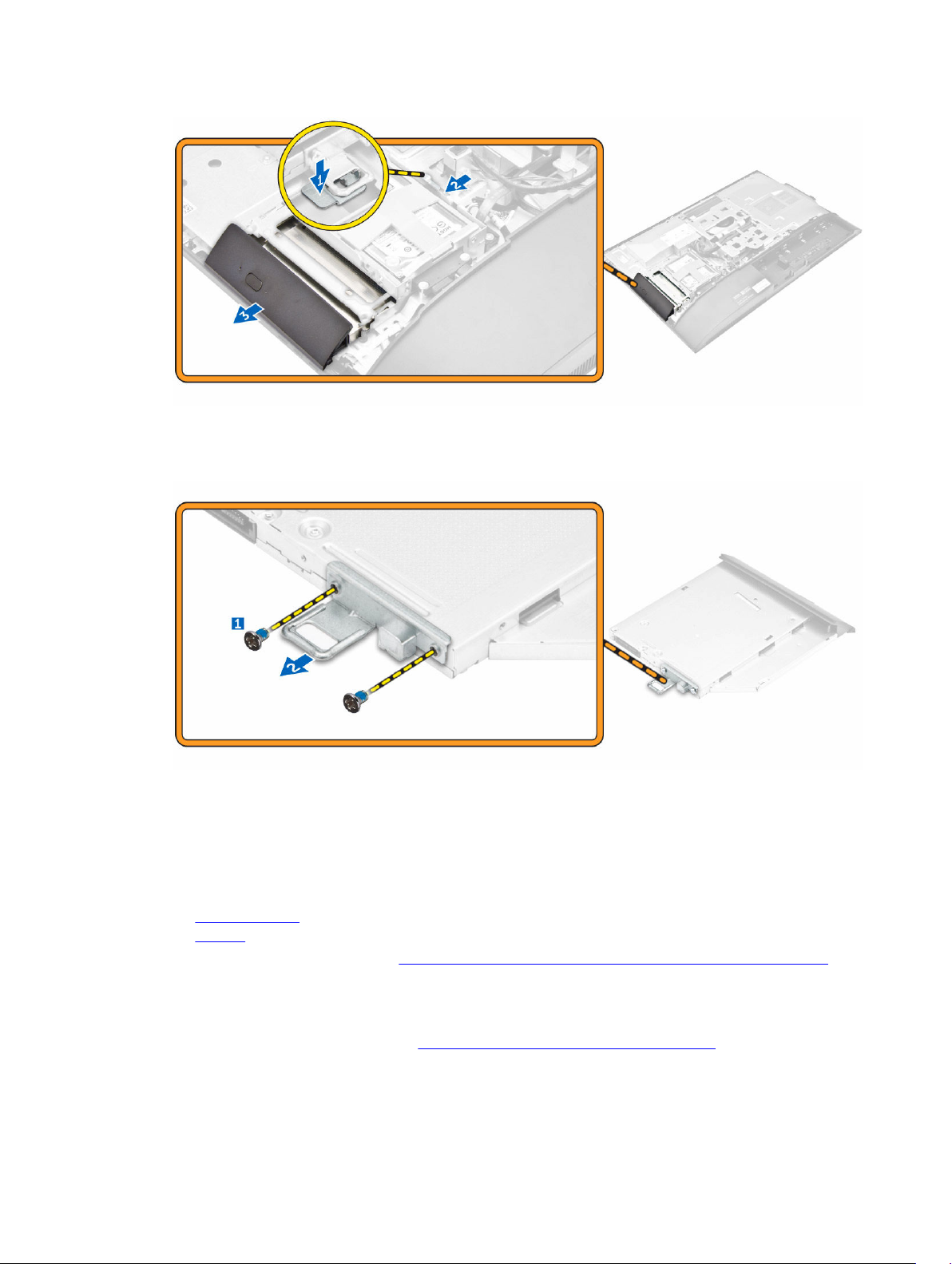
4. Para retirar a unidade óptica do suporte:
a. Retire os parafusos que fixam o suporte da unidade óptica [1].
b. Retire o suporte da unidade óptica [2].
Instalar o conjunto da unidade óptica
1. Aperte os parafusos para fixar o suporte à unidade óptica.
2. Insira o conjunto da unidade óptica na ranhura da unidade até que encaixe no lugar.
3. Instalar:
a. tampa posterior
b. suporte
4. Siga o procedimento indicado em Após efectuar qualquer procedimento no interior do computador.
Retirar a protecção da placa de sistema
1. Siga os procedimentos indicados em Antes de trabalhar no interior do computador.
2. Remover:
16
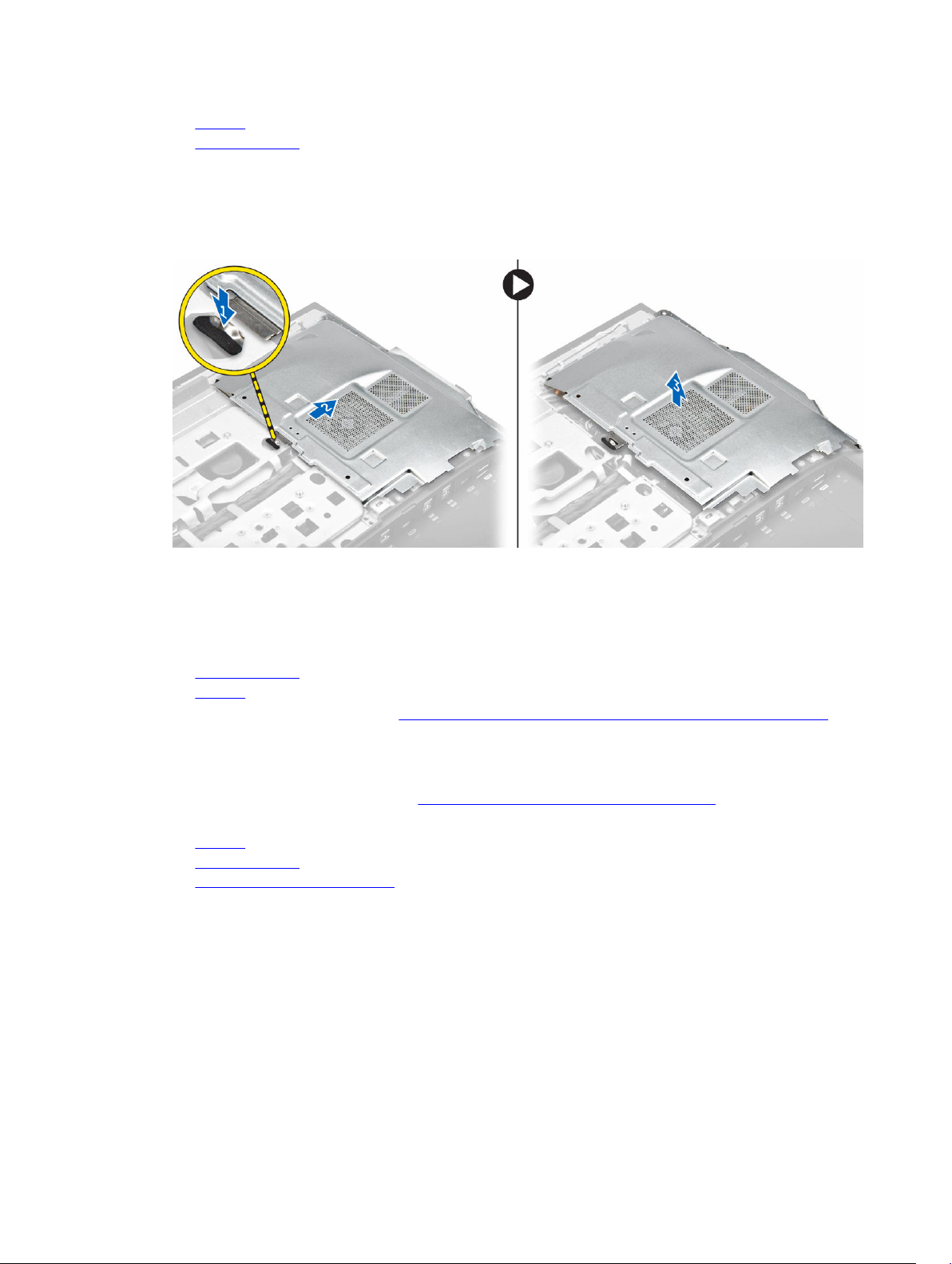
a. suporte
b. tampa posterior
3. Para remover a protecção da placa de sistema:
a. Pressione a patilha de libertação para soltar a protecção da placa de sistema das ranhuras no
computador [1].
b. Retire, deslizando, a protecção da placa de sistema do computador [2].
c. Levante a protecção da placa de sistema do computador [3].
Instalar a protecção da placa de sistema
1. Alinhe e deslize a protecção da placa de sistema até que encaixe no lugar.
2. Instalar:
a. tampa posterior
b. suporte
3. Siga o procedimento indicado em Após efectuar qualquer procedimento no interior do computador.
Retirar o dissipador de calor
1. Siga os procedimentos indicados em Antes de trabalhar no interior do computador.
2. Remover:
a. suporte
b. tampa posterior
c. protecção da placa de sistema
3. Execute os passos seguintes conforme ilustrado:
a. Retire os parafusos que fixam o módulo do dissipador de calor ao chassis [1, 2].
b. Levante o conjunto do dissipador de calor/ventoinha e remova-o do computador [3].
17
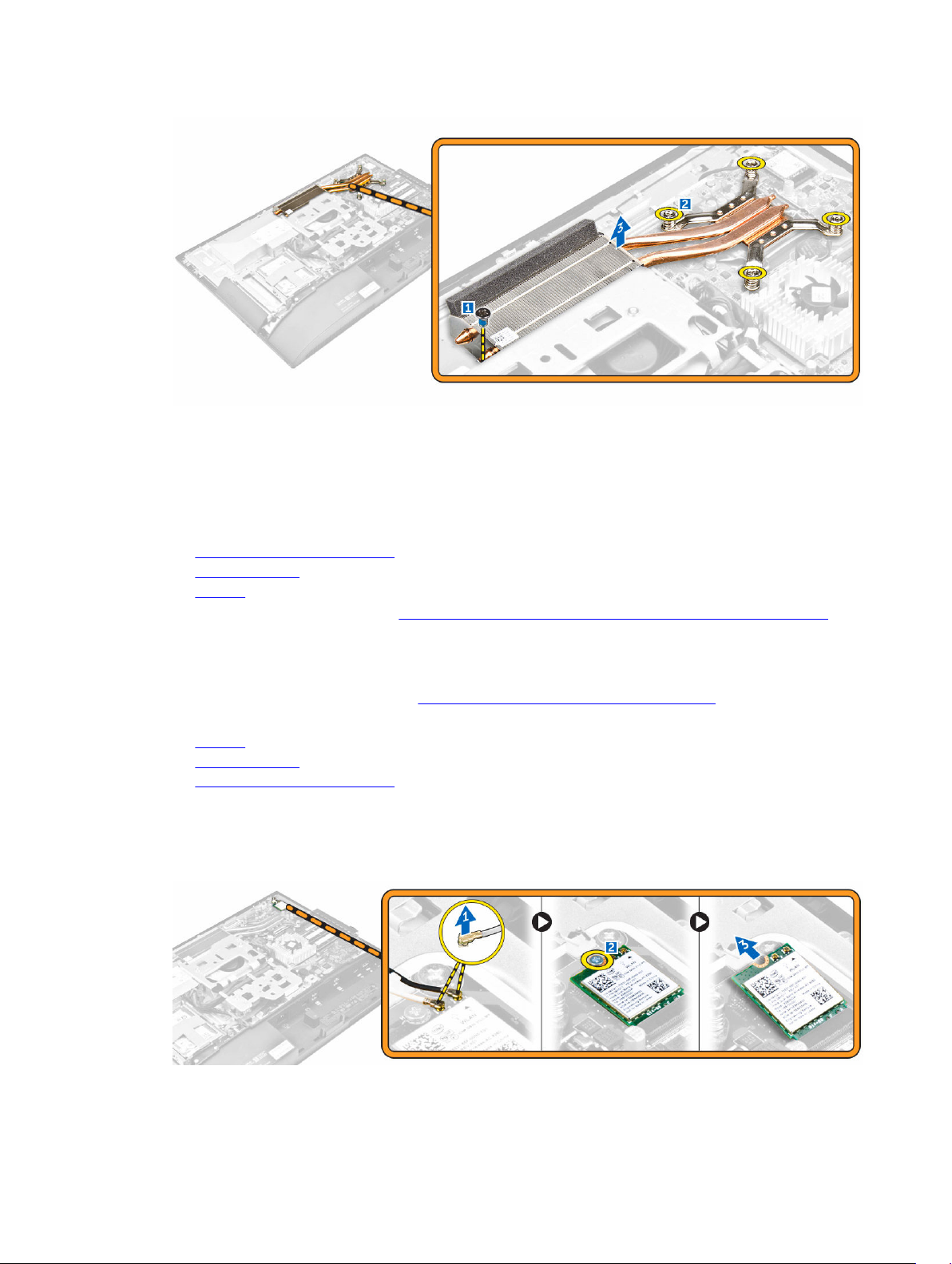
Instalar o dissipador de calor
1. Alinhe e coloque o dissipador de calor na ranhura.
2. Aperte os parafusos para fixar o dissipador de calor ao computador.
3. Instalar:
a. protecção da placa de sistema
b. tampa posterior
c. suporte
4. Siga o procedimento indicado em Após efectuar qualquer procedimento no interior do computador.
Remover a placa WLAN
1. Siga os procedimentos indicados em Antes de trabalhar no interior do computador.
2. Remover:
a. suporte
b. tampa posterior
c. protecção da placa de sistema
3. Para remover a placa WLAN.
a. Desligue os cabos da antena dos conectores na WLAN [1].
b. Retire o parafuso que fixa a placa WLAN à placa de sistema [2].
c. Segure a placa WLAN e puxe-a do conector na placa de sistema [3].
18
